- Auteur : b3spectacled
- Version de Minecraft : 1.16.5 – 1.17.1 – 1.18.2 – 1.19.4
- Version du mod : 1.2.1
- API Minecraft : Fabric
- Dernière mise à jour : 18/03/2023
Custom Stars est un petit mod pour Minecraft qui va vous permettre de personnaliser selon vôtre goût le ciel de Minecraft et en particulier, les étoiles ! Il fonctionnera uniquement côté client et possède de nombreuses options de personnalisation. Vous pourrez configurer la taille de l’étoile, sa couleur, ainsi que le nombre d’étoiles visibles quand il fait nuit. De ce fait, libre à vous d’avoir un ciel qui brillent avec des milliers d’étoiles ou alors avoir un ciel juste noir et sombre. Pour les plus fantaisistes d’entre vous, si l’envie vous prend, vous pouvez avoir un ciel avec d’énormes étoiles violette ! Tout est possible ! Pour terminer, il sera également possible de modifier la couleur du ciel dans la Dimension de l’End.
Configuration du mod
Il a deux manières de personnaliser le ciel de Minecraft. Le premier, et le plus compliqué, consiste à modifier directement le fichier de configuration (config/customstars.json) que vous pourrez retrouver dans votre dossier .minecraft. La seconde et la plus pratique consiste à utiliser Mod Menu qui vous permettra de configurer directement le mod dans votre jeu et vous pourrez facilement voir le résultats des changements que vous effectuerez sans avoir à relancer le jeu.
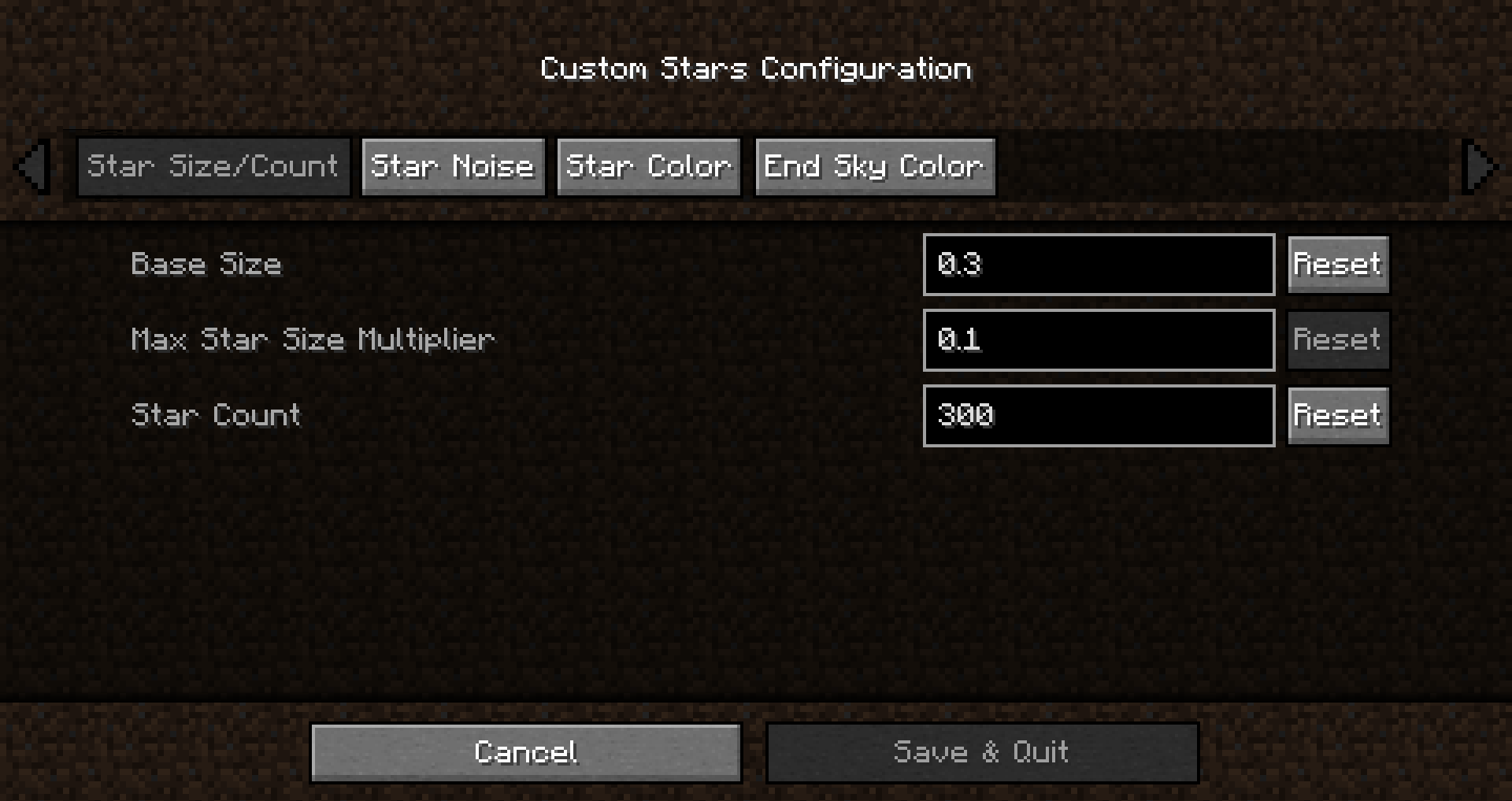
Star Size/Count
- Base Size (défaut: 0.15): taille de l’étoile
- Max Star Size Multiplier (défaut: 0.1): Multiplicateur de la taille maximale de l’étoile. Des valeurs plus élevées augmenteront la taille maximale des étoiles. Si vous mettez la valeur 0, toutes les étoiles auront la taille de la base size.
- Star Count (défaut: 1500): Le nombre d’étoiles affichées
Star Noise
- Star Noise (défaut: false): Active/désactive le rendu des étoiles avec le noisemap.
- Star Noise Seed (défaut: 10842): Seed pour l’échantillonneur du noise des étoiles.
- Star Noise Threshold (défaut: 0.5): Seuil du noise pour le placement des étoiles. Des valeurs plus élevées signifient que les étoiles seront regroupées dans des zones plus petites.
- Star Noise Percentage (défaut: 50): Pourcentage d’étoiles distribuées à l’aide du noise par rapport aux positions aléatoires de Minecraft Vanilla.
Star Color
- Red (défaut: 255): Composante rouge de la couleur des étoiles, plage de 0 à 255.
- Green (défaut: 255): Composante verte de la couleur des étoiles, plage de 0 à 255.
- Blue (défaut: 255): Composante bleue de la couleur des étoiles, plage de 0 à 255.
- Alpha (défaut: 1.0): Multiplicateur de la luminosité des étoiles. Des nombres plus élevés augmenteront la luminosité globale à n’importe quel point donné des étoiles dans le ciel. Une valeur de 0 désactive les étoiles.
End Sky
- Size Multiplier (défaut: 1.0): Multiplicateur pour la taille de la texture du ciel de l’End, entre 0.0 et 1.0.
- Red (défaut: 40): Composante de couleur rouge du ciel de l’End, entre 0-255.
- Green (défaut: 40): Composante de couleur verte du ciel de l’End, entre 0-255.
- Blue (défaut: 40): Composante de couleur bleue du ciel de l’End, entre 0-255.
- Alpha (défaut: 1.0): Multiplicateur de la luminosité du ciel de l’End.
Galerie
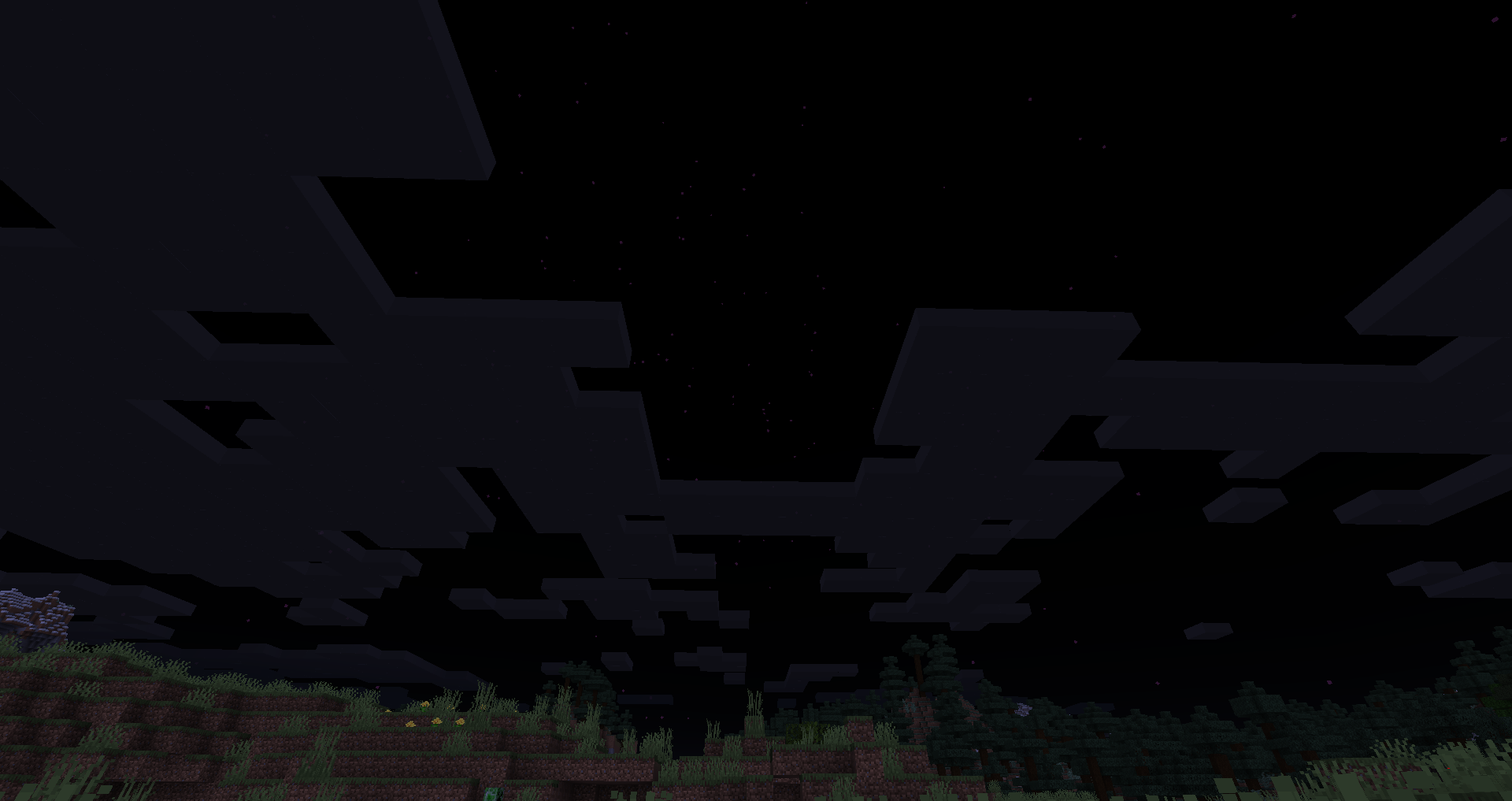
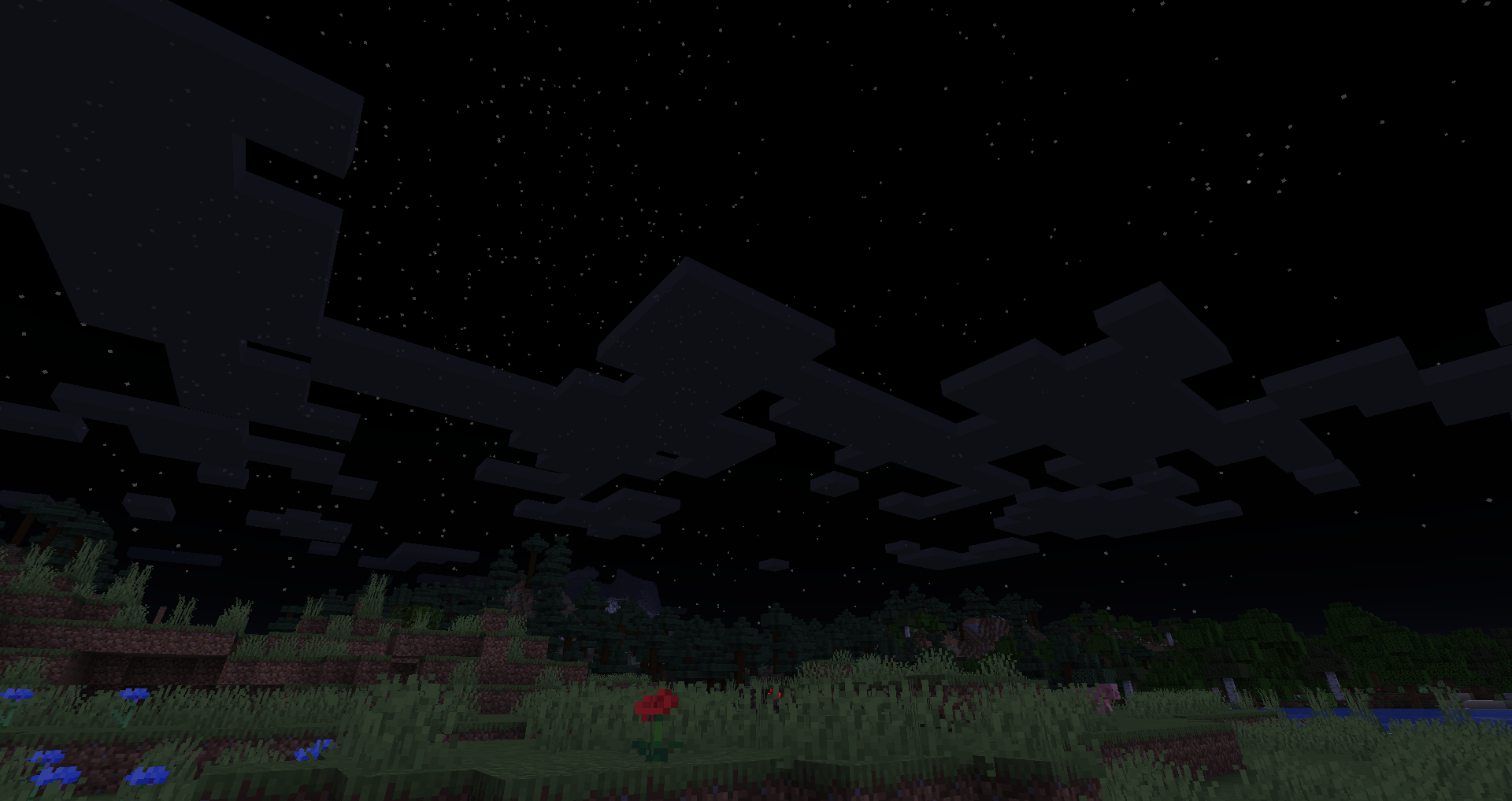
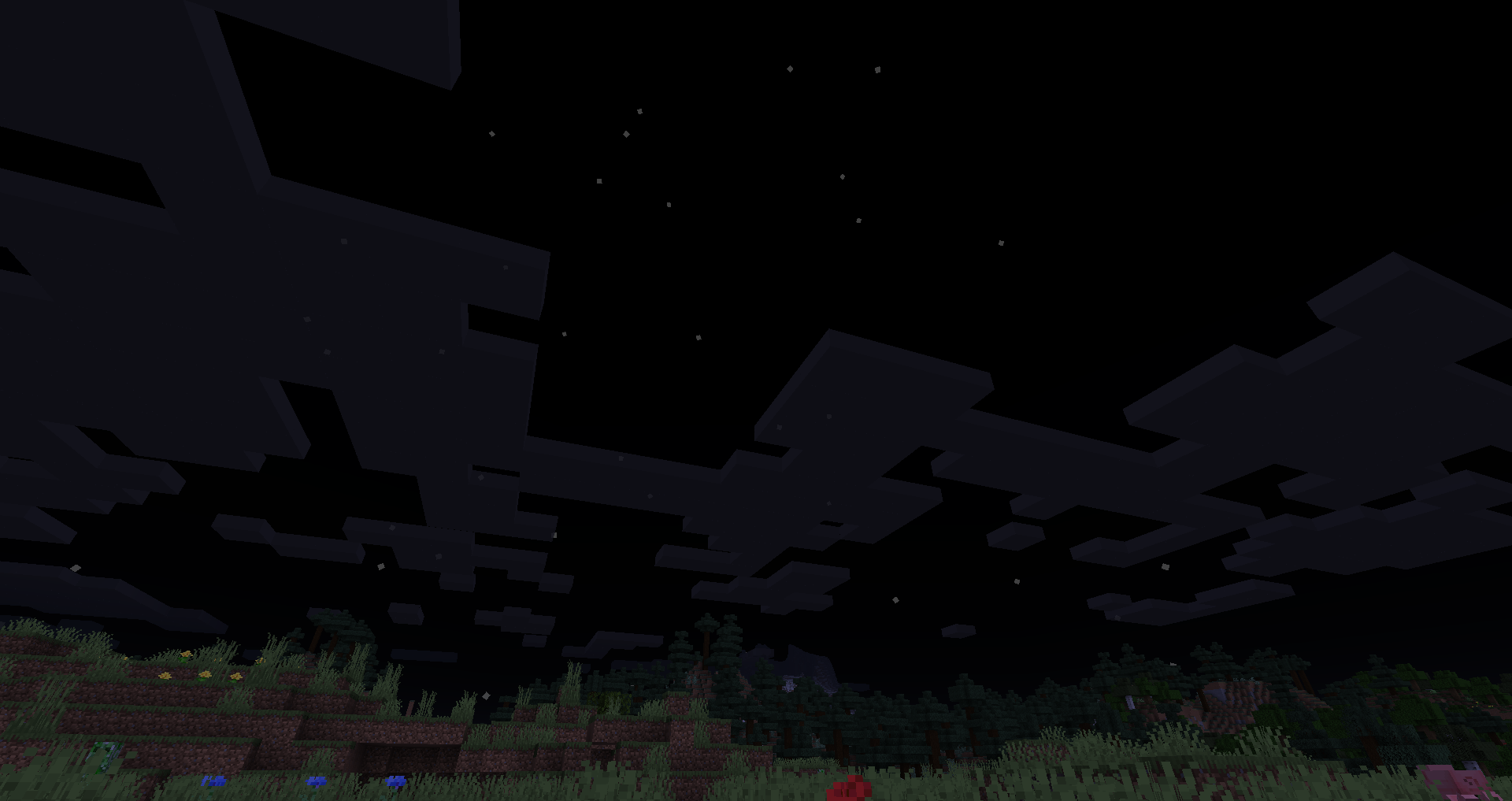
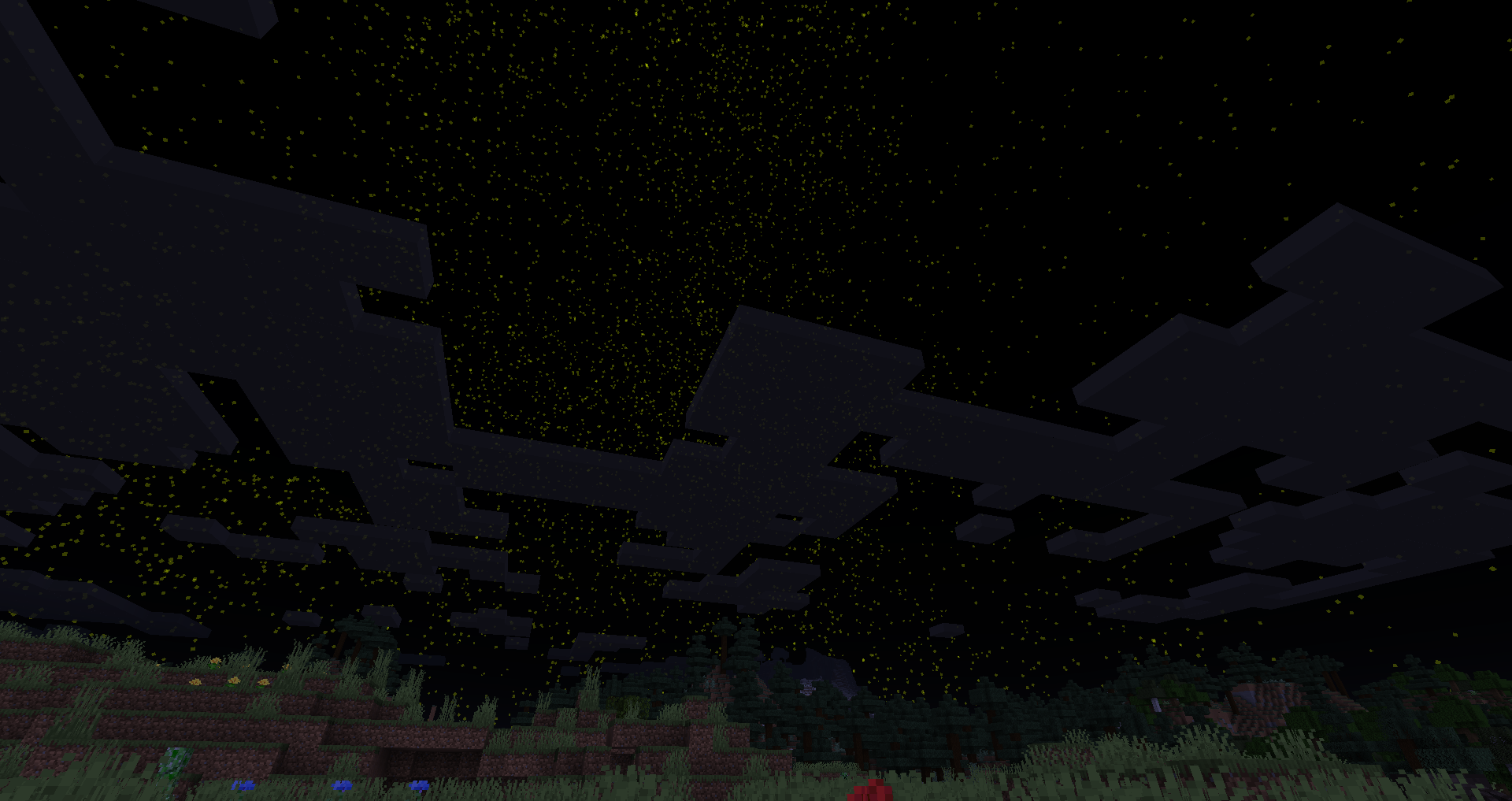
Téléchargement
API :
Mod :
Il est nécéssaire d’installer l’APICloth Config en plus de Fabric.
[1.19.4] Custom Stars [1.18.2] Custom Stars [1.17.1] Custom Stars [1.16.5] Custom Stars
Comment installer un mod Minecraft ?
Assurez-vous d’avoir installé l’API qui est recommandée avec le mod. Celle-ci est indiquée dans les liens de téléchargements. Téléchargez ensuite mod, puis trouvez votre dossier .minecraft :
• Windows : Allez dans le menu Démarrer, puis rendez-vous dans Exécuter. Sinon, faites Touche Windows + R. Ensuite, tapez %appdata% dans la barre de recherche, puis allez dans le dossier .minecraft.
• Linux : Appuyez en même temps sur ALT + F2. Vous devriez normalement avoir votre .minecraft.
Si vous ne le voyez pas, activez les dossiers cachés avec la combinaison CTRL + H.
• Mac : Votre dossier minecraft se trouve dans Utilisateur > Bibliothèque > Application Support. Si vous ne trouvez pas Application Support, faites Finder > Barre des menus : Aller + Maintenir ALT > Bibliothèque.
Glissez ensuite le fichier .jar de votre mod dans le dossier mods, qui se trouve dans votre .minecraft.
Lancez le jeu, et amusez-vous bien !
Si vous souhaitez plus de détails sur la procédure d’installation, consultez notre guide qui explique en détail comment installer un Mod sur Minecraft

![[Mod] Custom Stars [1.16.5 – 1.19.4] Custom Stars](https://www.minecraft-france.fr/wp-content/uploads/2021/06/custom-stars.jpg)
magnifique ciel étoilé bleu :)